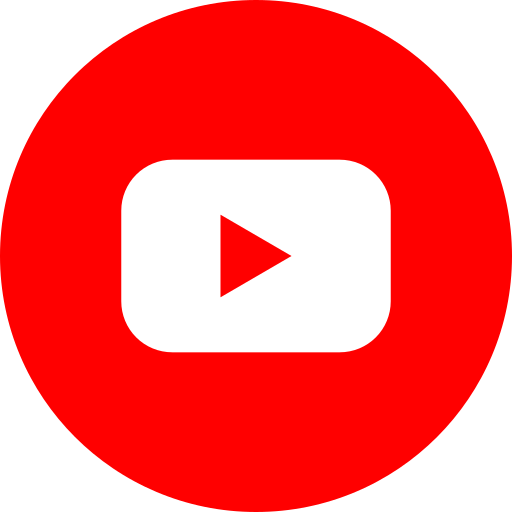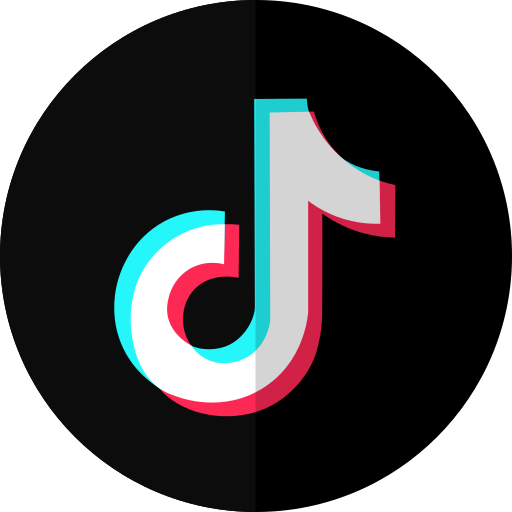Hệ thống Điều khiển Màn hình LED được phân loại thành hệ thống điều khiển đồng bộ và hệ thống điều khiển không đồng bộ. Trong hệ thống điều khiển đồng bộ, hình ảnh được phát và điều khiển trên màn hình đồng bộ với nguồn video (như trên PC hoặc camera). Trong hệ thống điều khiển không đồng bộ, chúng được phát và điều khiển không đồng bộ. Chương trình được lưu trữ trước trên thiết bị phát cục bộ và sau đó được phát theo lịch phát lại.

Bất kể ở hệ thống điều khiển nào, tình huống ứng dụng đều yêu cầu một phần mềm hỗ trợ để cấu hình hệ thống điều khiển. Dựa trên nhu cầu của các người dùng khác nhau, NovaStar đã thiết kế và phát triển một công cụ cấu hình màn hình LED — NovaLCT.
♥ Bài viết liên quan ♥
Trong bài viết này, SKV sẽ giới thiệu đến bạn đọc tổng quan hơn về phần mềm điều khiển LED NovaLCT, cách cài đặt và sử dụng phần mềm cho màn hình led của bạn.
Phần Mềm NovaLCT và các tính năng của nó
NovaLCT là một công cụ cấu hình màn hình LED mạnh mẽ chạy trên Windows được phát triển bởi NovaStar – một trong những nhà cung cấp hàng đầu trong lĩnh vực công nghệ LED. NovaLCT mang đến một loạt tính năng và công năng để quản lý và điều khiển màn hình LED cho hệ thống điều khiển đồng bộ và đầu phát đa phương tiện một cách hiệu quả và linh hoạt.
Tính Năng Chính của NovaLCT bao gồm:
Dễ Dàng Cài Đặt: NovaLCT được thiết kế để cài đặt và sử dụng một cách nhanh chóng và đơn giản. Người dùng có thể tải xuống gói cài đặt mới nhất từ trang web chính thức của NovaStar (www.novastar.tech) và thực hiện quá trình cài đặt một cách dễ dàng trên hệ điều hành Windows.
Chức Năng Thực Tế: Phần mềm cung cấp một loạt các chức năng thực tế để cấu hình và quản lý màn hình LED. Điều này bao gồm cấu hình màn hình, giám sát màn hình, cài đặt dự phòng, điều chỉnh độ sáng, điều chỉnh nhiều lô, điều chỉnh đường nét tối hoặc sáng, quản lý thẻ đa chức năng và các chức năng cấu hình khác. Nhờ vào những chức năng này, màn hình có thể hiển thị hiệu ứng hiển thị tối ưu và dễ dàng quản lý và bảo trì.
Phạm Vi Ứng Dụng Rộng Lớn: NovaLCT không chỉ được thiết kế để cấu hình các sản phẩm hệ thống điều khiển đồng bộ của NovaStar mà còn có thể sử dụng cho các đầu phát đa phương tiện của hệ thống điều khiển không đồng bộ. Nó đáp ứng các nhu cầu khác nhau của các nhà sản xuất màn hình, nhà thầu, nhà phân phối, khách hàng ứng dụng cho thuê, người dùng cuối và kỹ sư hỗ trợ kỹ thuật.
Cấu Hình Hiệu Quả: NovaLCT cho phép người dùng thực hiện các thao tác cấu hình một cách hiệu quả sau khi kết nối với PC và sản phẩm hệ thống điều khiển. NovaLCT hiển thị các chức năng và thông số tương ứng theo các mô hình phần cứng và chương trình khác nhau. Trong quá trình cấu hình, các loại tệp cấu hình khác nhau có thể được sử dụng để hoàn thành các thao tác một cách nhanh chóng. Nếu thông tin cấu hình được lưu vào phần cứng, nó sẽ không bị mất ngay cả sau khi phần cứng được tắt nguồn.
Với những tính năng vượt trội này, NovaLCT không chỉ là một công cụ cấu hình màn hình LED mạnh mẽ mà còn là một công cụ không thể thiếu cho bất kỳ dự án LED nào.
Hướng dẫn tải và cài đặt phần mềm NovaLCT

Bước 1: Chuẩn bị trước khi cài đặt:
Đảm bảo bạn có một máy tính chạy hệ điều hành Windows.
Tắt tất cả các phần mềm diệt virus hoặc tường lửa trên máy tính.
Bước 2: Tìm kiếm và tải phần mềm NovaLCT
Truy cập trang web chính thức của NovaStar tại địa chỉ www.novastar.tech.
Chọn mục DOWNLOADS > Phần mềm.
Trong phần NovaLCT, tải xuống phiên bản phần mềm cài đặt cần thiết.
Bước 3: Tiến hành cài đặt phần mềm
Giải nén tập tin cài đặt đã tải xuống.
Chạy tệp tin .exe trong thư mục giải nén.
Theo dõi các hướng dẫn trên màn hình để hoàn tất quá trình cài đặt.
Nếu xuất hiện cửa sổ cảnh báo từ tường lửa, chọn “Cho phép” để tiếp tục cài đặt.
Nếu máy tính của bạn chưa có chương trình trình điều khiển cổng nối dây hoặc phiên bản hiện tại đã lỗi thời:
Chương trình cài đặt NovaLCT sẽ tự động cài đặt hoặc cập nhật chương trình trình điều khiển cho bạn.
Bước 4: Xác nhận cài đặt thành công:
Sau khi cài đặt hoàn tất, biểu tượng NovaLCT sẽ xuất hiện trên màn hình desktop.
Biểu tượng NovaLCT cũng sẽ hiển thị trên thanh tác vụ của máy tính.
>>> Xem thêm nhiều hơn: Bộ xử lý hình ảnh Novastar
Cách kết nối phần mềm NovaLCT với hệ thống điều khiển màn hình led
Trường hợp 1: Hệ thống điều khiển LED đồng bộ

Trong hệ thống điều khiển LED đồng bộ, phần mềm NovaLCT sau khi được cài đặt trên PC sẽ được kết nối với card gửi bằng cáp điều khiển USB hoặc cáp Ethernet. Khi đó, tất cả các lệnh điều khiển, thông số và tập tin cấu hình được truyền qua cáp điều khiển. PC cũng có thể được kết nối với nhiều card gửi khác nhau bằng cáp điều khiển. Sau khi chọn một cổng giao tiếp mục tiêu trong NovaLCT, bạn có thể vận hành thiết bị đã kết nối.
Nếu card nhận hỗ trợ chế độ không có card gửi, PC đã cài đặt NovaLCT có thể được kết nối trực tiếp với card nhận qua cáp Ethernet.
Tiếp theo, chúng ta kết nối phần mềm NovaLCT với Card Gửi. Nếu kết nối phần cứng bình thường và card gửi hoạt động bình thường, NovaLCT sẽ tự động kết nối với card gửi. Sau khi kết nối thành công, cửa sổ chính của NovaLCT sẽ hiển thị số lượng card gửi và thông tin giám sát về hệ thống điều khiển, như được hiển thị trong hình dưới đây.

Nhấp vào Xem chi tiết Thiết bị để xem cổng giao tiếp, tên thiết bị, số lượng thiết bị và SN. Nếu thông tin cổng giao tiếp chứa địa chỉ IP, NovaLCT sẽ giao tiếp với thiết bị qua cổng Ethernet. Nếu nó chứa ký tự “USB“, chúng sẽ giao tiếp qua cổng USB. “SN” là định danh duy nhất của card gửi.
Các hoạt động liên quan đến kết nối:
- Kết nối lại card gửi: Chọn Hệ thống > Kết nối lại.
- Khởi động lại máy chủ: Trên thanh tác vụ, nhấp chuột phải và chọn Khởi động lại.
- Thiết lập thông số kết nối: Trên thanh tác vụ, nhấp chuột phải, chọn Phát hiện Cấu hình và thiết lập các thông số được đánh dấu trong hình dưới đây.

Trường hợp 2: Hệ thống điều khiển led không đồng bộ (thông qua bộ phát đa phương tiện)
Máy tính có NovaLCT được cài đặt gửi các lệnh điều khiển, tham số và tập tin cấu hình đến các trình phát đa phương tiện thông qua cáp Ethernet hoặc Wi-Fi
Kết nối trực tiếp qua cáp ethernet và wifi

- Kết nối trực tiếp qua cáp Ethernet:
Máy tính điều khiển được kết nối trực tiếp với trình phát đa phương tiện qua cáp Ethernet. Phương pháp này yêu cầu phải kích hoạt DHCP trên trình phát đa phương tiện và bạn phải chọn Plug-in > Dịch vụ DHCP trong NovaLCT, chọn địa chỉ IP của máy tính và bật công tắc Dịch vụ DHCP.
- Kết nối trực tiếp qua Wifi:
Máy tính điều khiển được kết nối trực tiếp với trình phát đa phương tiện qua Wi-Fi AP. Khi trình phát đa phương tiện có Wi-Fi AP tích hợp, bạn có thể sử dụng phương pháp này mà không cần thiết lập.
- Kết nối trực tiếp qua mạng lan có dây và không dây

- Kết nối LAN có Dây
Máy tính điều khiển và trình phát đa phương tiện được kết nối với cùng một mạng LAN có dây qua cáp Ethernet. Nếu sử dụng phương pháp này, không cần thiết phải cấu hình.
- Kết nối LAN Không Dây
Máy tính điều khiển và trình phát đa phương tiện được kết nối với cùng một mạng LAN không dây qua Wi-Fi. Phương pháp này chỉ khả dụng khi trình phát đa phương tiện hỗ trợ Wi-Fi Sta. DHCP của trình phát đa phương tiện phải được kích hoạt. Bạn phải đăng nhập vào trình phát đa phương tiện với phần mềm cấu hình (như ViPlex) và kết nối trình phát với Wi-Fi AP của bộ định tuyến trên trang cấu hình mạng.
Ngoài ra, để có thể cài đặt và hiệu chỉnh các tính năng khác trên phần mềm cấu hình LED NovaLCT, các bạn có thể tải xuống file hướng dẫn sử dụng chi tiết cho 2 hệ thống điều khiển LED đồng bộ và không đồng bộ đã được SKV sưu tầm ngay bên dưới.
Tải xuống hướng dẫn sử dụng NovaLCT cho hệ thống điều khiển led đồng bộ: tại đây!
Tải xuống hướng dẫn sử dụng NovaLCT cho hệ thống điều khiển led không đồng bộ: tại đây!
Để có thể tìm hiểu và cài đặt chuyên sâu cho hệ thống màn hình led được tối ưu và hiệu quả, các bạn có thể liên hệ trực tiếp SKV để được đội ngũ kỹ thuật chuyên môn cao của chúng tôi hướng dẫn trực tiếp.
Mọi thông tin vui lòng liên hệ:
- Trụ sở: Số 2, ngách 20, ngõ 77 Phố Lụa, Tổ Dân Phố Hồng Phong, P.Vạn Phúc, Q.Hà Đông, Tp.Hà Nội.
- VPGD: Số 11 TT3.2 Khu đô thị Ao Sào, Phường Thịnh Liệt, Quận Hoàng Mai, Hà Nội
- Email: ceo@skv.lighting
- Hotline: 0968.240.789
- Fanpage: https://www.facebook.com/skvlighting
- Youtube: https://www.youtube.com/@skvlighting

Tôi là Hồ Hải, hiện đang là Chuyên viên Kỹ thuật của SKV.Lighting. Với hơn 5 năm trong lĩnh vực nghiên cứu, thi công và lắp đặt màn hình LED, thiết bị sân khấu, tôi đã thực hiện thành công hơn 5000 dự án lớn nhỏ, thúc đẩy tăng trưởng doanh số của công ty. Tôi hy vọng với những kỹ năng và kinh nghiệm nhiều năm của mình, tôi sẽ mang tới những kiến thức bổ ích và những trải nghiệm tuyệt vời nhất dành cho khách hàng, đúng như phương châm của SKV Lighting “Uy tín – Cam Kết – Tận tâm”.